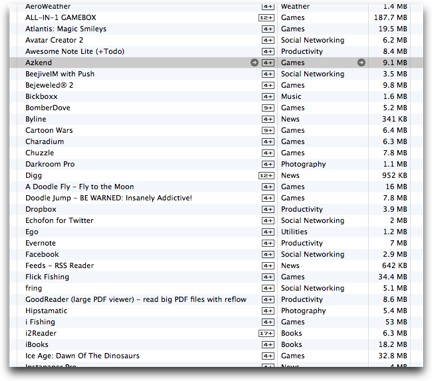Когда iTunes скачивает подкасты, музыку, фильмы или программы, в разделе Downloads отображается время, которое нужно для скачивания. Однако, если кликнуть по этой области мышкой, будет отображена скорость скачивания.
Для того, чтобы быстро найти нужное место в песне, которая играет в данным момент, вы можете навести курсор мыши на полосу, на которой отображается время воспроизведения и с помощью прокрутки. Особенно это удобно делать, если у вы пользуетесь трекпадом, с помощью прокрутки двумя пальцами.
Если на странице можно включить режим Reader, то иконка rss-потока пропадает из адресной строки. Для того, чтобы получить к ней доступ, нужно нажать на кнопку Reader и подержать.
Должно получиться примерно так:

После этого вы можете устанавливать расширения. Для этого нужно просто скачать файл с нужным расширением и открыть его. В появившемся диалоговом окне нужно согласиться с установкой.
В последней версии iTunes 9.1.1 появилась возможность при синхронизации с айфоном автоматически перекодировать музыку в формат AAC (128Kbit) для более компактного её хранения.
Кое-кто сталкивался с такой проблемой, когда при установке этой галочки музыка конвертируется заново при каждой синхронизации.
Как оказалось, если вы обновили iTunes через Software Update, то вам приехала версия 9.1.1 (11), а на сайте Apple сейчас выложена версия 9.1.1 (12), в которой эта проблема решена.
Так что, если вы испытываете описанную выше проблему, совсем правильную версию медиакомбайна и обновитесь. Должно помочь.
У меня в библиотеке iTunes скопилось больше сотни программ для айфона. Если открыть категорию Applications, то значки программ достаточно долго прорисовываются и это немного раздражает.
Для того, чтобы облегчить себе жизнь, можно переключить отображение программ в виде списка. Для этого выберите пункт меню View — as List. (Или ⎇⌘1, или нажав соответствующую кнопку на панели инстументов.
После этого список приложений будет, конечно, не таким симпатичным, зато открывается за доли секунды.